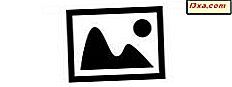Behöver du skapa dummyfiler med en viss storlek för att utföra test med dem? Behöver du dessa filer för att ha något faktiskt innehåll? Om du gör det lyckas det med att det finns några bra alternativ för Windows. Det är inte bara Linux-geeksna som kan skapa dummyfiler med kommandoraden. Windows-geeks kan göra detsamma. Här är tre sätt att skapa sådana filer i en modern version av Windows.
1. Skapa slumpmässiga dummyfiler från kommandotolken
Från och med Windows Vista innehåller alla versioner av Windows en körbar namngiven fsutil.exe . Den finns i mappen "C:\Windows\WinSxS\x86_microsoft-windows-fsutil_31bf3856ad364e35_6.3.9600.16384_none_6103d9000b86316f" . Fsutil.exe är ett mycket kraftfullt verktyg för hantering av partitioner och volymer. Bland många andra saker kan den användas för att snabbt skapa dummyfiler av alla storlekar.
Starta Kommandotolken och skriv fsutil . Du kommer att se en lista med kommandon som stöds av det här verktyget. De har alla en lång lista över parametrar som kan användas.

Detta ger dig bara en smak av vad fsutil.exe kan göra. Komplett information om dess kapacitet finns i dess officiella dokumentation på TechNet.
Men låt oss komma tillbaka till vår verksamhet - hur man skapar en dummyfil från kommandotolkningen . Du skriver "fsutil file createnew filename length" eller "fsutil file createnew path\filename length" .
Låt oss dela med några exempel, så att du får en bättre förståelse för hur det fungerar. Först av allt mäts längden i byte, så du behöver veta dina omvandlingar. Om du inte gör det, använd sedan den här online-omvandlaren. Namnet på filen kan vara något.
Först skapade jag en fil med namnet "myfile.txt" med en storlek på 63, 4 KB (65000 byte). För att skapa det skrev jag följande kommando: "fsutil file createnew myfile.txt 65000" .

När du inte anger en sökväg skapas filen i din användarprofilmapp. I mitt fall lagrades det på "C:\Users\Ciprian\myfile.txt" .
Därefter skapade jag en annan fil, den här gången med en viss sökväg. Jag skrev: "fsutil file createnew D:\myfile.txt 1000000" .

Filerna som skapas med fsutil.exe är tomma. Det finns inget innehåll inuti.
Kredit: Som du kan föreställa dig var jag inte den första som upptäckte det här verktyget. Källan där jag först läste om den finns här.
2. Skapa slumpmässiga Dummy-filer med Dummy File Creator
Om du inte är en nörd eller IT-professionell som älskar Command Prompt, bör du överväga att använda tredjepartsprogram. Ett gratis och lättanvänt verktyg är Dummy File Creator.
Du kan ladda ner installationsprogrammet och ett arkiv. Jag rekommenderar att du får arkivet och extraherar det någonstans på din dator. Kör sedan Dummy.exe- filen. Om du vill skapa filer på din systemdrift, glöm inte att högerklicka och välj "Kör som administratör" . Annars, när du skapar filer, kommer programmet att returnera ett fel.
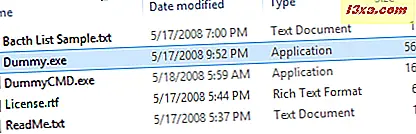
Gränssnittet till detta program är mycket enkelt. Du anger om du vill skapa en fil eller mer. Då bläddrar du till den plats där du vill att filen / filerna skapades, skriv namn och tillägg. Därefter specificerar du storleken du behöver och anger om du vill att det ska ha lite slumpmässigt filinnehåll eller inte. Som standard skapar det här programmet tomma filer.

När du trycker på Skapa visas en statusfält. Du meddelas när filen är skapad.

Fördelarna med detta program över fsutil.exe är att det enkelt kan användas av personer som inte gillar kommandotolken och att det kan skapa filer med slumpmässigt innehåll.
3. Skapa slumpmässiga dummyfiler med diskverktyg
Ett annat gratis alternativ som ger fler anpassningsalternativ är verktyget Diskverktyg. Som namnet antyder är det här en serie små verktyg för fri skiva. Ett av dessa verktyg är File Generator .
Ladda ner det självutdragande arkivet som finns på webbplatsen och packa upp innehållet på din dator. Av alla filer som ingår i den här sviten måste du använda Disk Tools.exe .
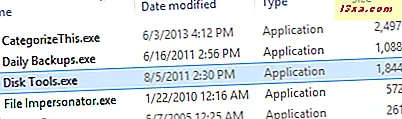
Kör det och du kommer att se många flikar med verktyg för att göra olika saker. Du kommer bara att arbeta med fliken Filgenerator.

Här hittar du allt du behöver för att skapa dummyfiler:
- Du kan ställa in antalet genererade filer.
- Du kan ställa in filstorleken i byte, KB, MB eller GB.
- Du kan ställa in filnamnet och var filen är lagrad.
- Du kan ställa in filinnehållet om du inte vill ha det fyllt med slumpmässiga tecken.
När du har gjort inställningar, tryck på Skapa och vänta på pipet som signalerar att filen skapades.
Vad jag älskade om det här programmet är att det ger mycket bra konfigurationsalternativ och det kan skapa filer med faktiskt innehåll. Ibland är det väldigt viktigt.
Slutsats
Jag hoppas att du hittade den här guiden användbar. Om du känner till andra sätt att skapa dummyfiler i Windows, tveka inte att dela dem via kommentarformuläret nedan.